Perfil de segurança da API Google OAuth 3-legged 2.0 no Jitterbit API Manager
Introdução
Dentro de um perfil de segurança, é possível configurar o Google como um provedor de identidade OAuth 2.0 para fornecer acesso a consumidores de API a uma API usando a autenticação do Google.
Nota
Este perfil de segurança da API atualmente não suporta OAuth de 2 pernas.
Esta página mostra como configurar e usar a autenticação do Google com uma API personalizada do Jitterbit, OData ou proxy, seguindo estas etapas:
- Configurar o Google como um provedor de identidade
Configure um projeto do Google e obtenha o ID do cliente e o segredo do cliente que você precisará usar como entrada para configurar um perfil de segurança no API Manager. - Configurar um perfil de segurança no API Manager
Configure e teste o Google como o provedor de identidade no API Manager. Você precisará usar o ID do cliente e o segredo do cliente obtidos na etapa anterior. - Atribuir um perfil de segurança no API Manager
Atribua o perfil de segurança a uma ou mais APIs personalizadas do Jitterbit, OData ou proxy. - Acessar uma API com autenticação do Google
Os consumidores de API podem usar a autenticação do Google para consumir APIs personalizadas do Jitterbit, OData ou proxy às quais o perfil de segurança está atribuído.
Para informações adicionais, consulte o tópico de ajuda do Google API Console Gerenciar APIs.
1. Configurar o Google como um provedor de identidade
Siga estas etapas para criar um projeto do Google e obter o ID do cliente e o segredo do cliente necessários para configurar o Google como um provedor de identidade para um perfil de segurança:
-
Faça login no Google API Console.
-
No Google API Console, na Dashboard, clique em Criar Projeto. Dependendo do seu caso de uso, pode ser necessário criar mais de um projeto para segregar o acesso para diferentes perfis de segurança.
-
Na tela Novo Projeto, insira um Nome do projeto de sua escolha. Por exemplo, você pode nomear o projeto APIs do Gerenciador de API Jitterbit se o perfil de segurança for atribuído a todas as APIs que você deseja usar com autenticação do Google, ou pode nomear o projeto APIs do Gerenciador de API Jitterbit para Clientes para um grupo específico de APIs a serem atribuídas ao perfil de segurança.
Se necessário, selecione uma Organização e Localização apropriadas. Em seguida, clique em Criar:
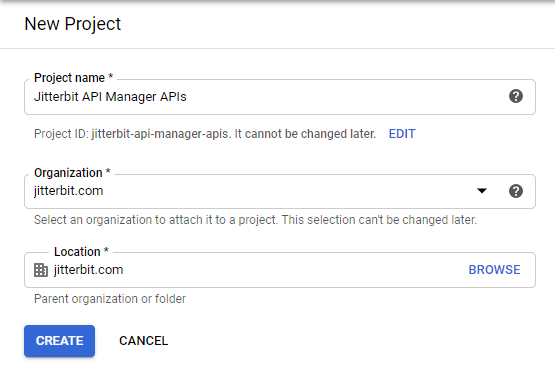
-
Vá para a aba Tela de consentimento OAuth do projeto e selecione Externo. Em seguida, clique em Criar:
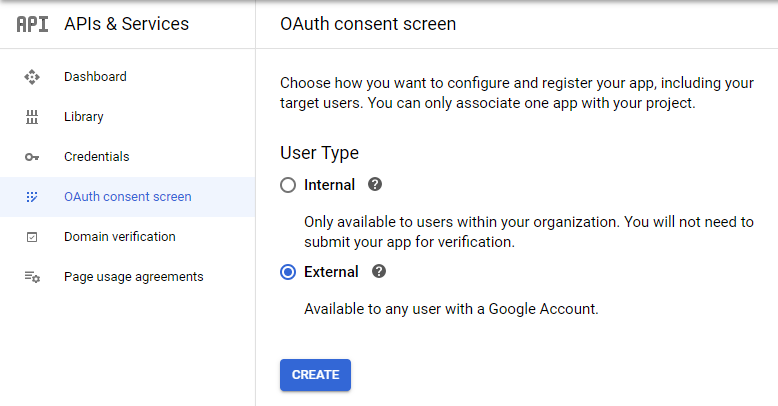
-
Dentro da área de configuração da Tela de consentimento OAuth resultante, forneça um Nome do aplicativo (por exemplo, APIs do Gerenciador de API Jitterbit) e complete os campos obrigatórios de informações de contato. Qualquer configuração adicional além dos padrões é opcional. Clique em Salvar e Continuar.
-
Vá para a aba Credenciais do projeto para configurar as credenciais para o perfil de segurança:
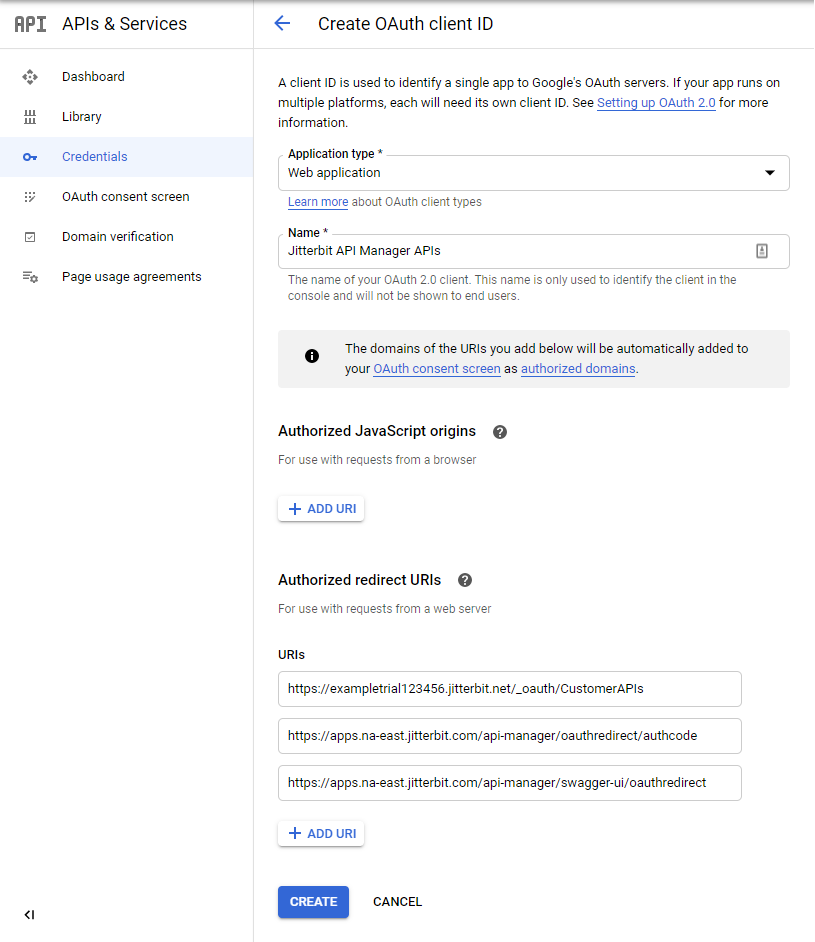
- Clique em Criar Credenciais e use o menu suspenso para selecionar ID do cliente OAuth.
- Selecione um Tipo de aplicativo de Aplicativo da Web.
- Forneça um Nome (por exemplo, APIs do Gerenciador de API Jitterbit).
-
Em URIs de redirecionamento autorizados, clique em Adicionar URI e insira os URIs apropriados para sua organização e região do Harmony:
-
Insira os dois valores de URI copiados da tela de configuração do perfil de segurança:


-
Insira o valor URI apropriado para sua região (veja Encontrando minha região):
- NA:
https://apps.na-east.jitterbit.com/api-manager/swagger-ui/oauthredirect - EMEA:
https://apps.emea-west.jitterbit.com/api-manager/swagger-ui/oauthredirect - APAC:
https://apps.apac-southeast.jitterbit.com/api-manager/swagger-ui/oauthredirect
- NA:
-
-
Após clicar em Criar, o ID do cliente e o segredo do cliente são fornecidos. Mantenha esses dados para uso posterior, pois serão necessários ao configurar o perfil de segurança.
2. Configure um perfil de segurança no API Manager
Configure estes campos para um perfil de segurança:
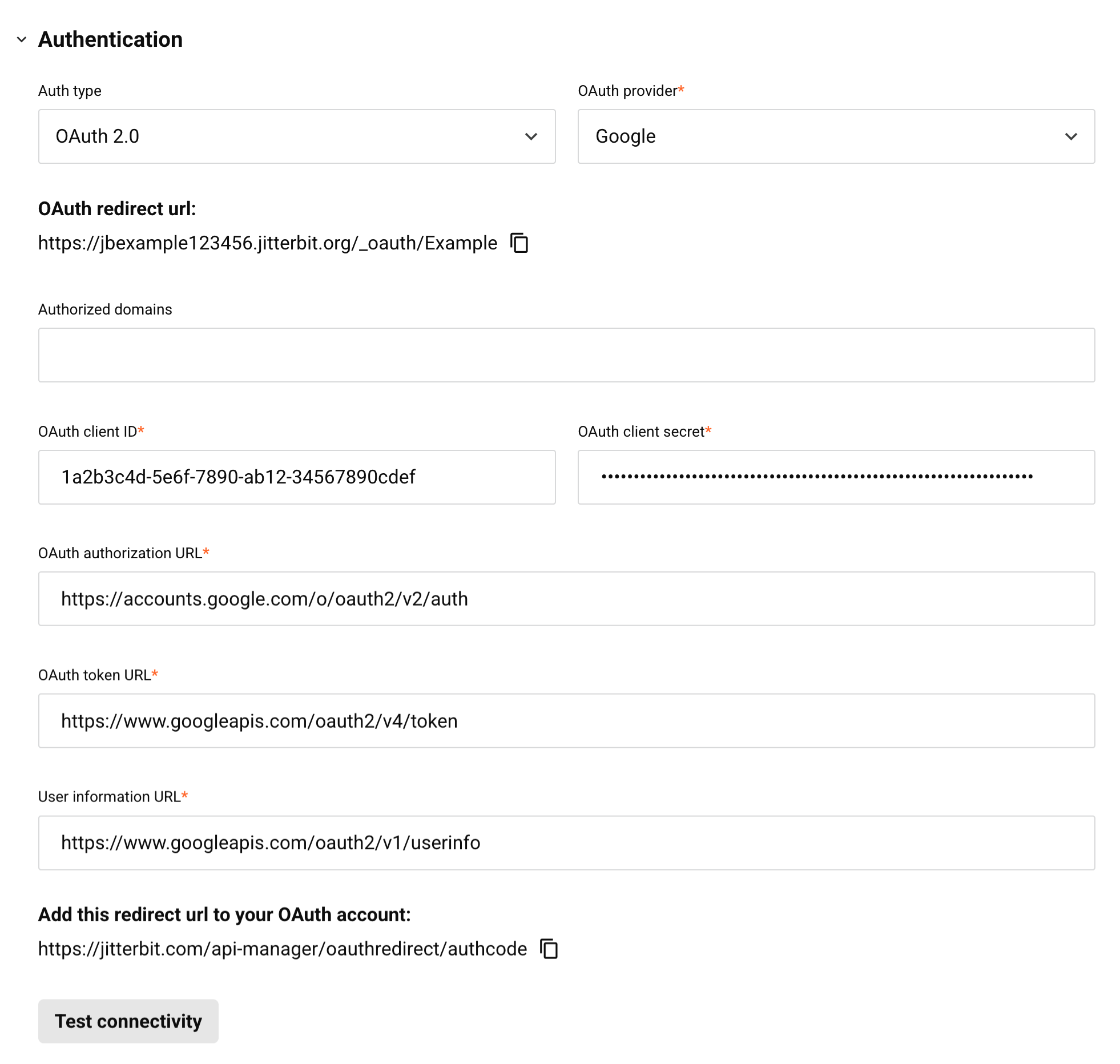
Cuidado
O Nome do perfil não deve conter espaços. Se o Nome do Perfil contiver espaços, você receberá um erro de redirecionamento ao tentar acessar uma API à qual o perfil de segurança está atribuído.
-
Tipo de autenticação: Selecione OAuth 2.0.
-
Provedor OAuth: Selecione Google.
-
Domínios autorizados: Deixe este campo vazio.
-
ID do cliente OAuth: Insira o ID do cliente do passo 1.
-
Testar conectividade: Clique para validar o token de autenticação.
3. Atribua um perfil de segurança no API Manager
Para usar o perfil de segurança com uma API, siga as instruções para configurar uma API personalizada, serviço OData ou API proxy e selecione o perfil de segurança configurado com autenticação Google OAuth 2.0.
4. Acessar uma API com autenticação do Google
Uma vez que você tenha salvo e publicado uma API personalizada, serviço OData ou API proxy, sua API é acessível por URL na aplicação que chama a API usando o método de autenticação configurado.
Para consumir a API, use o link para Copiar URL e utilize-o na aplicação que faz a chamada:
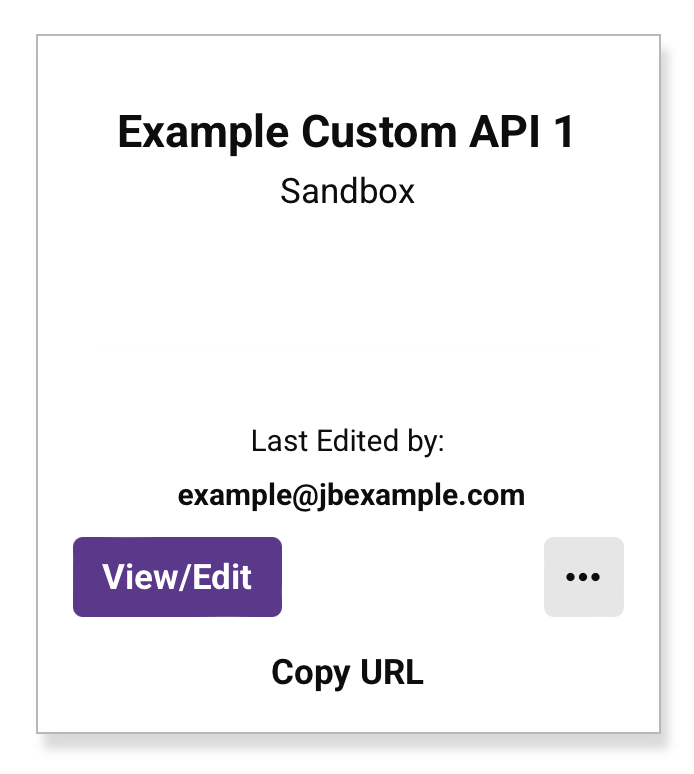
Se a API suportar GET, você também pode colar o URL em um navegador da web para consumir a API manualmente.
O navegador redireciona para a interface de login nativa do Google. Forneça suas credenciais para autenticar-se com o Google.
Se a autenticação for bem-sucedida, a carga útil esperada é exibida no navegador da web.